
Excel 基础入门教程
插入和填充 返回
有时候需要改变表格的结构,比如新插入一行或一列,下面我们来看一个练习;
1、启动Excel
1)点击“开始-所有程序-Microsoft-Microsoft Office Excel 2003”;

2)出现一个满是格子的空白窗口,这就是一张电子表格了,第一个格子看着边框要粗一些,处于选中状态;

2、Excel窗口
1)点菜单“文件-打开”命令,在自己的文件夹中找到上次保存的“成绩表”文件,打开它;
2)在第一行上边的标题“A”上点一下,在标题上点击就会选中A这一列;
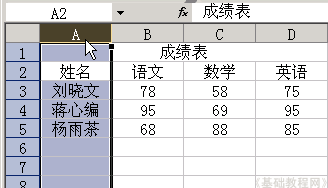
3)瞄准“A”,点一下鼠标右键,在弹出的菜单中选择“插入”命令,这样就会自动在左边插入一列空白列,原来的A列变成B列;
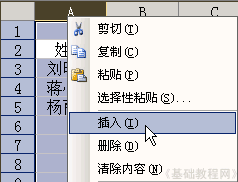

4)选中标题的A1到E1单元格,瞄准敲右键,选择“设置单元格格式..”命令,
在对齐面板中,把“合并单元格”的勾点一下变黑,把标题设为居中;

5)再点一下A2单元格,选中它,输入“序号”;

6)再在下边的A3单元格中输入数字1,注意单元格的右下角有一个小黑块,这是“填充手柄”,把鼠标移过去瞄准,指针会变成黑十字,
瞄准按住左键(指针变成黑十字),往下拖到第5行,可以发现从A3到A5都填充上了1,对于输入相同的数据很方便;

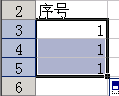
7)按一下Ctrl+Z组合键,撤销一下,这儿的序号应该逐渐增大,
重新瞄准A3单元格旁边的填充手柄,同时按住Ctrl键(黑十字上面多出一个加号),然后拖动手柄到A5,这次序号就逐渐增大了;
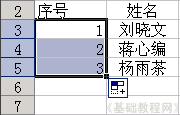
8)选中新增的A2-A5单元格,瞄准敲右键,选“设置单元格格式”命令,在对齐中设为居中对齐;

点菜单“文件-保存”命令,保存一下文件,也可以按Ctrl+S组合键;
本节学习了Excel插入列和自动填充的方法,如果你成功地完成了练习,请继续学习下一课内容;
本教程由86团学校TeliuTe制作|著作权所有
基础教程网:http://teliute.org/
美丽的校园……
转载和引用本站内容,请保留作者和本站链接。